
下载 && 引入
下载地址:
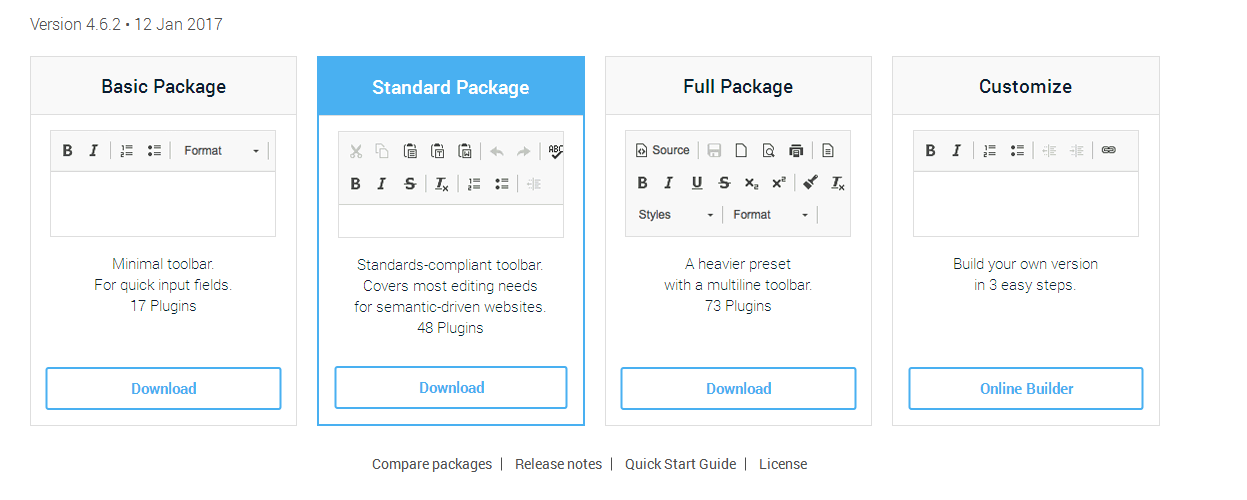
可以看到有四种下载方式,分别是基本版、标准版、完整版以及定制
这里我下载的是完整版,之后还会说明怎么定制。
然后解压后放到你的网站目录中,引用代码如下:
Title
运行效果:
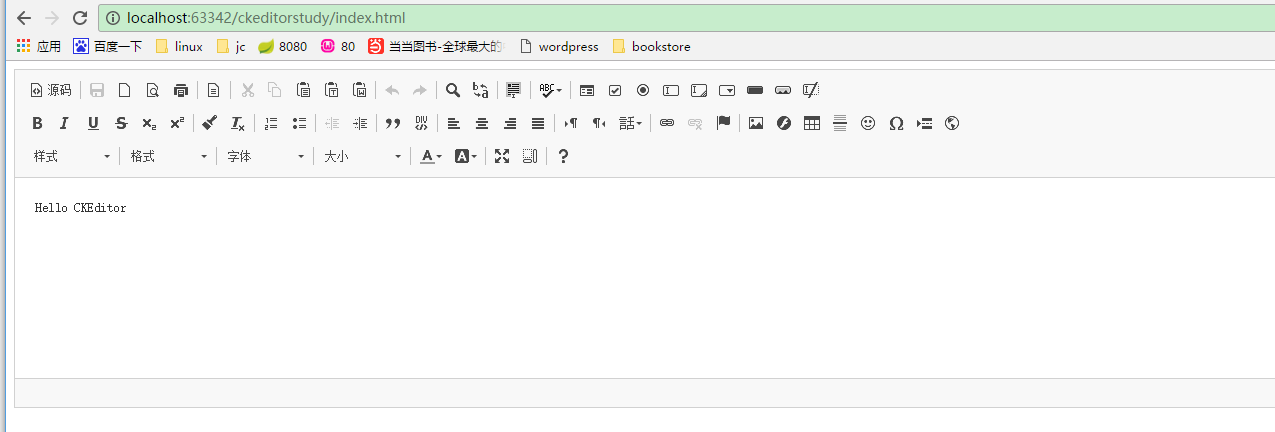
定制ToolBar
现在打开解压后的CKEditor中的samples文件夹中的index
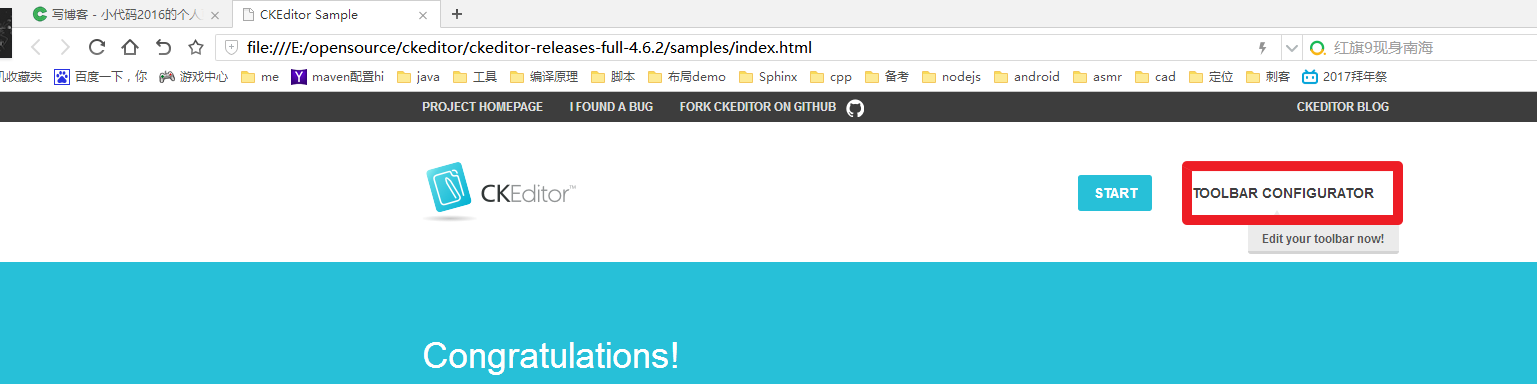
点击 TOOLBARCONFIGURATOR 按钮
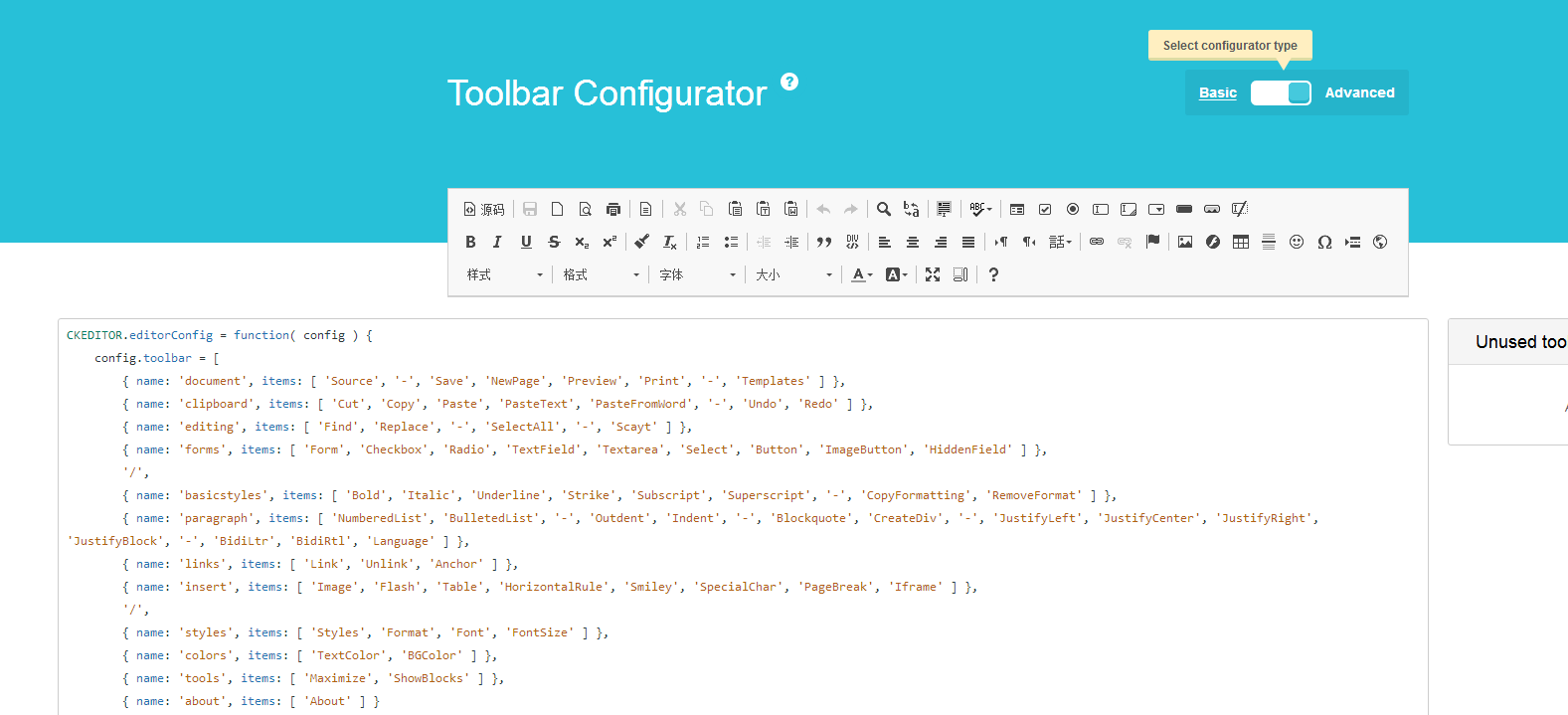
选中Advanced
此时就可以看到 ToolBar 中每一个组件对应的名称,你可以像默认的那样给组件分组,也可以直接写
然后把你想要的组件的名字写入:ckeditor/config.js
如下是我的配置:
/** * @license Copyright (c) 2003-2017, CKSource - Frederico Knabben. All rights reserved. * For licensing, see LICENSE.md or http://ckeditor.com/license */CKEDITOR.editorConfig = function( config ) { // Define changes to default configuration here. For example: // config.language = 'fr'; // config.uiColor = '#AADC6E'; config.extraPlugins = 'widgetselection'; config.extraPlugins = 'lineutils'; config.extraPlugins = 'widget'; config.extraPlugins = 'codesnippet'; config.codeSnippet_theme = 'railscasts'; config.toolbar = [ [ 'Link', 'Unlink', '-' , 'TextColor', 'BGColor', '-', 'Image', 'Flash', 'Table', '-', 'Bold', 'Italic', 'Strike', '-', 'NumberedList', 'BulletedList', '-', 'JustifyLeft', 'JustifyCenter', '-', 'Blockquote','CodeSnippet', '-', 'Format', '-', 'Preview','Source','Maximize' ] ];}; 运行效果如下:
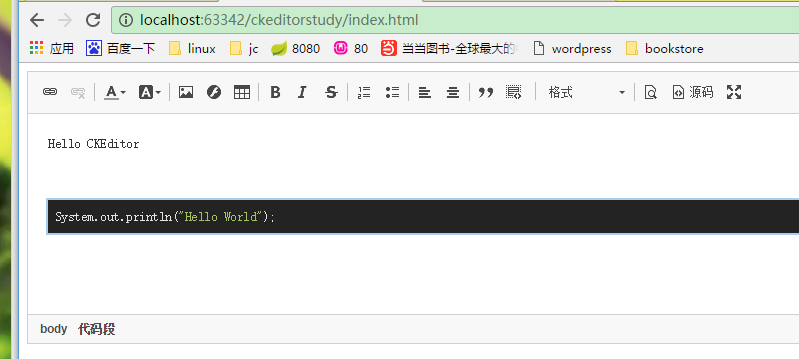
其实我就是按照开源中国的排列方式做的
添加插件
这里以一个插件代码的插件codesnippet 为例
你可以在如下网址搜索插件:
找到后下载
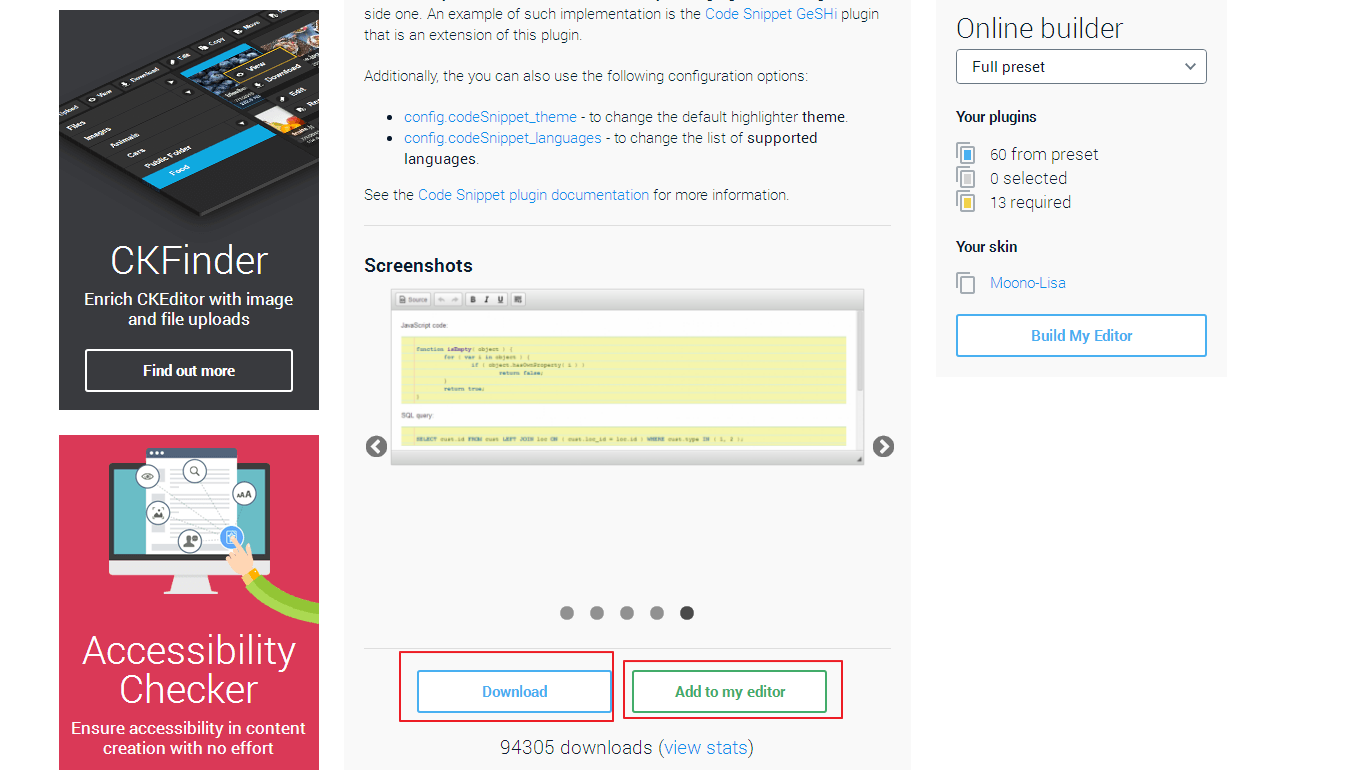
也可以点击 Add to my editor
这样你可以需要什么插件就添加什么插件,完事之后点击右边的 Build My Editor 下载你的定制版,这个方法还有个好处就是可以自动包含依赖包,不用你手动的下载了,推荐这种方法
下载后用使用方法的提示
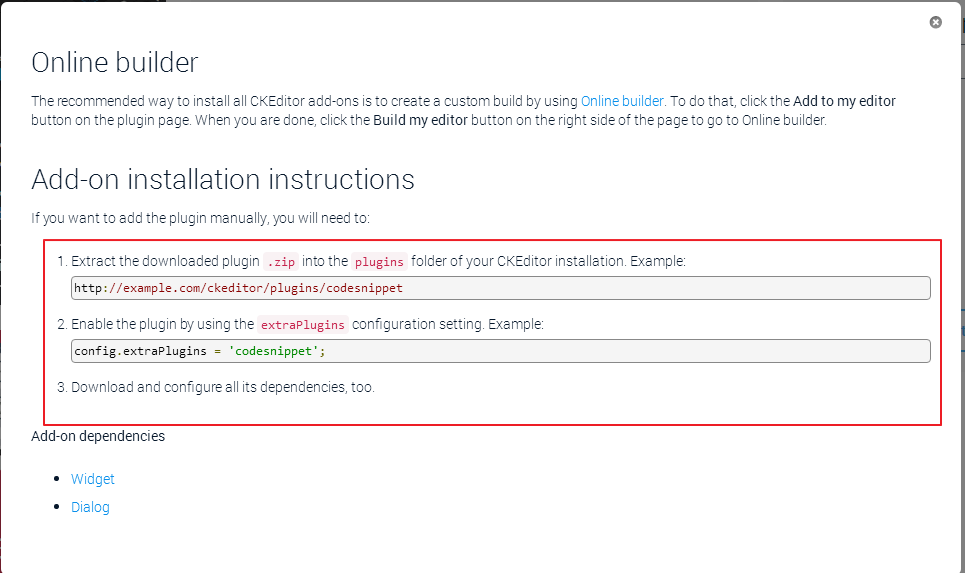
注意第3条提示
你只是下载这个插件还不行,直接引用 的话会有错误,因为你还要下载他的依赖包
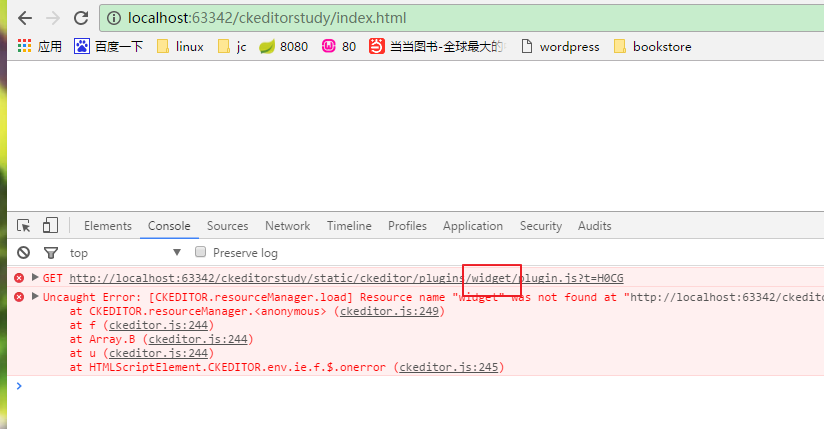
下载好依赖包后,根据提示配置好,如下:
/** * @license Copyright (c) 2003-2017, CKSource - Frederico Knabben. All rights reserved. * For licensing, see LICENSE.md or http://ckeditor.com/license */CKEDITOR.editorConfig = function( config ) { // Define changes to default configuration here. For example: // config.language = 'fr'; // config.uiColor = '#AADC6E'; config.extraPlugins = 'widgetselection'; config.extraPlugins = 'lineutils'; config.extraPlugins = 'widget'; config.extraPlugins = 'codesnippet'; config.codeSnippet_theme = 'railscasts'; config.toolbar = [ [ 'Link', 'Unlink', '-' , 'TextColor', 'BGColor', '-', 'Image', 'Flash', 'Table', '-', 'Bold', 'Italic', 'Strike', '-', 'NumberedList', 'BulletedList', '-', 'JustifyLeft', 'JustifyCenter', '-', 'Blockquote','CodeSnippet', '-', 'Format', '-', 'Preview','Source','Maximize' ] ];}; 每个插件都有相应的文档,比如这个插件的配色方案在:
根据文档可知修改配色方案的方法在:
图片上传和回显
首先是显示上传的tab
// 上传路径 config.filebrowserUploadUrl = '/uploadck'; // 图片服务器路径 //config.filebrowserBrowseUrl='/browser/browse.php', // 预览图片时的文字 config.image_previewText=' ';
运行之后的效果:
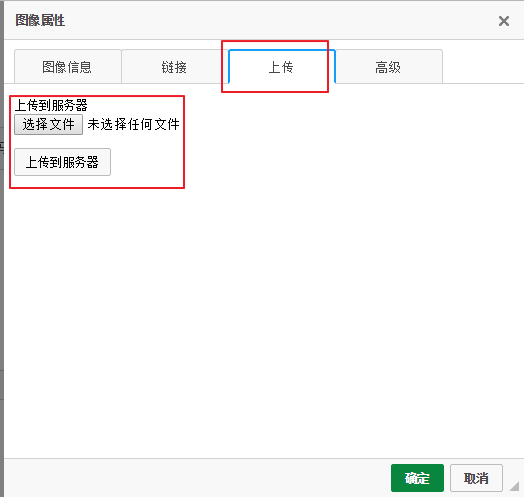
前台页面代码
后台代码
package com.laolang.gongda.bookstore.web;import com.laolang.gongda.bookstore.service.PicUploadService;import org.springframework.beans.factory.annotation.Autowired;import org.springframework.stereotype.Controller;import org.springframework.ui.Model;import org.springframework.web.bind.annotation.RequestMapping;import org.springframework.web.bind.annotation.RequestMethod;import org.springframework.web.bind.annotation.RequestParam;import org.springframework.web.multipart.MultipartFile;import javax.servlet.http.HttpServletRequest;import javax.servlet.http.HttpServletResponse;import java.io.IOException;import java.io.PrintWriter;@Controllerpublic class UploadController { @Autowired private PicUploadService picUploadService; @RequestMapping(value = "/upload") public String uploadForm(){ return "upload"; } @RequestMapping(value = "/upload",method = RequestMethod.POST) public String upload( @RequestParam("file")MultipartFile multipartFile , Model model){ String result = picUploadService.uploadPic(multipartFile); if( null == result ){ result = "上传失败"; } System.out.println(result); model.addAttribute("msg",result); return "result"; } // ckeditor 上传和回显 @RequestMapping(value = "/uploadck", method = RequestMethod.POST) public void uploadCk(@RequestParam(name = "upload") MultipartFile multipartFile, HttpServletRequest request, HttpServletResponse response) throws IOException { System.out.println("hello"); System.out.println("world"); // 上传 String fileName = picUploadService.uploadPic(multipartFile); // 回显 response.setContentType("text/html;charset=UTF-8"); String callback = request.getParameter("CKEditorFuncNum"); PrintWriter out = response.getWriter(); out.println(""); out.flush(); out.close(); }} 关键是回显的那一部分 我返回的 fileName 是图片在服务器上的绝对路径,然后这个控制器向浏览器返回了一段JS脚本,这样就可以上传图片之后立即预览。效果图就不发了。
参考
未完项
- 详细设置,比如禁止修改高度
- 自定义插件
- 其它问题